如何处理惠普打印机脱机问题(解决惠普打印机脱机的有效方法)
惠普打印机作为一种常见的办公设备,有时候会遇到脱机的问题,导致无法正常进行打印任务。本文将介绍一些有效的方法来解决惠普打印机脱机的问题。

标题和
1.检查连接状态:通过检查打印机和电脑之间的连接线是否松动或者断开,确保连接正常,这是解决惠普打印机脱机问题的第一步。
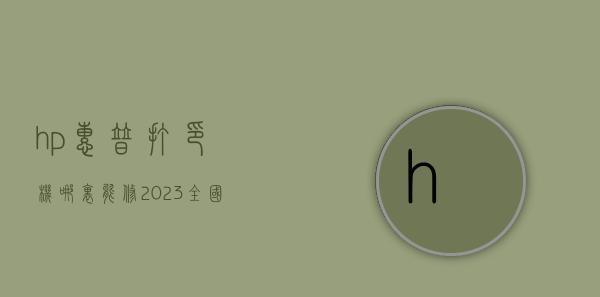
2.重新启动打印机:有时候,打印机可能出现错误或者堵塞,导致脱机。通过关闭并重新启动打印机,可以清除一些临时错误,使其恢复正常工作。
3.检查打印队列:在电脑上打开打印队列,检查是否有未完成的打印任务。有时候堆积的打印任务会导致打印机脱机,清除队列中的任务后,再次尝试打印。
4.更新或重新安装驱动程序:如果打印机驱动程序过时或者损坏,可能会导致脱机问题。通过更新驱动程序或者重新安装它们,可以修复一些与打印机通信的问题。

5.检查打印机设置:进入打印机设置界面,确保打印机没有被设置为“禁用”或者“脱机”状态。如果是,将其设置为“在线”状态即可解决问题。
6.重置打印机:有时候,打印机的内存或者设置可能会出现错误,导致脱机问题。通过按下打印机上的重置按钮或者在设置界面中选择“恢复出厂设置”,可以将打印机重置为初始状态,解决脱机问题。
7.检查纸张和墨盒:确保打印机中有足够的纸张和墨盒,并且它们没有卡住或者耗尽。这些常见问题会导致打印机脱机,需要及时处理。
8.检查网络连接:对于网络打印机,检查网络连接是否正常。可以通过重新连接Wi-Fi或者以太网来解决一些网络问题,使打印机恢复正常工作。
9.清洁打印机头部:如果打印机头部堵塞或者污染,会导致脱机问题。通过使用清洁剂或者按照惠普打印机的清洁指南清洁打印机头部,可以恢复打印机的正常工作。
10.检查电源供应:确保打印机的电源线连接正确,电源是否正常供应。不稳定的电源供应会导致打印机脱机,需要及时修复或者更换。
11.检查打印机固件更新:惠普经常发布打印机的固件更新,用于修复一些已知问题和改进性能。通过检查惠普官网并更新打印机固件,可以解决一些脱机问题。
12.重装打印机软件:有时候,打印机软件可能出现错误或者损坏,导致脱机问题。通过卸载并重新安装打印机软件,可以解决与软件相关的问题。
13.检查操作系统兼容性:确保打印机与操作系统兼容。有时候,新的操作系统可能不兼容旧的打印机驱动程序,需要更新驱动程序或者更换打印机。
14.寻求技术支持:如果以上方法无法解决惠普打印机脱机问题,可以联系惠普官方客服或者寻求专业的技术支持,寻求更高级的解决方案。
15.预防脱机问题:通过定期维护打印机,保持良好的使用习惯和操作,可以减少打印机脱机的发生。定期清洁、更新驱动程序和固件,可以预防一些潜在的问题。
惠普打印机脱机问题是常见的打印机故障之一,但是通过检查连接状态、重新启动打印机、更新驱动程序等方法,大部分脱机问题都能够解决。如果无法解决,及时寻求技术支持也是一个好的选择。最重要的是,预防措施和定期维护可以减少脱机问题的发生,确保打印机始终正常工作。
作者:游客本文地址:https://63n.cn/post/2939.html发布于 2024-06-22
文章转载或复制请以超链接形式并注明出处63科技网
